Cum de a schimba numele de utilizator al contului local, în Windows 10
Cum de a schimba numele contului de utilizator local în Windows 10
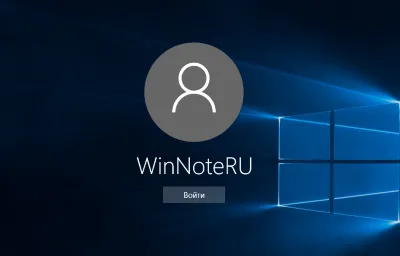
Acest manual arată cum se schimba numele de utilizator al contului local, în Windows 10. Dacă modificați numele de utilizator, schimbarea numai numele de afișare pe care îl vedeți în meniul Start și pe ecranul de bun venit atunci când vă conectați în Windows, cu numele folderului de utilizator nu este schimbat pe cum de a redenumi un dosar de utilizator va fi descris într-un articol separat.
Cum de a schimba numele de utilizator folosind snap-in Utilizatori și grupuri locale (lusrmgr.msc)
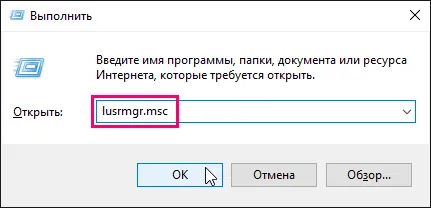
În fereastra Local Users și grupurile din partea stângă a utilizatorului-selectabil. Apoi, selectați utilizatorul pe care doriți să o redenumiți, apăsăm pe el butonul din dreapta al mouse-ului si din meniul contextual, selectați Redenumiți

Apoi, introduceți un nou nume de utilizator și faceți clic pe butonul Enter↵
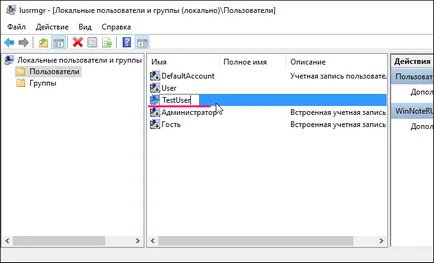
Apoi, efectuați logout sau repornire.
Cum de a schimba numele de utilizator, folosind linia de comandă
Schimbați numele utilizatorului local poate realiza folosind linia de comandă prin apăsarea combinației + X. meniul contextual cheie care apare, Prompt comandă selectați (a dministrator)
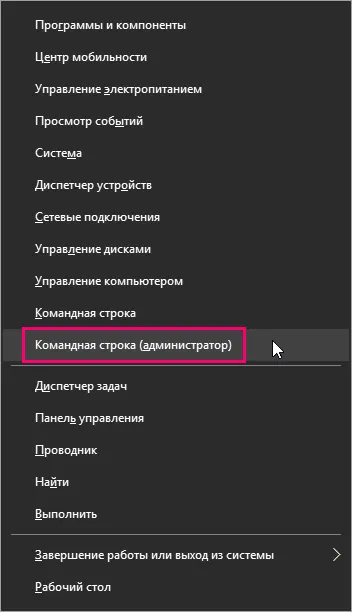
În fereastra noul administrator: comandă, tastați comanda ca aceasta:
în cazul în care WMIC cont de utilizator name = „nume vechi“ Redenumeste „nume nou“ În acest caz, comanda va arata astfel:
în cazul în care WMIC cont de utilizator name = "WinNoteRU" redenumi "testuser"
După introducerea comenzii, apăsați Enter↵. dacă vedeți aproximativ ceea ce este prezentat în imaginea de mai jos, înseamnă comanda este de succes, iar numele de utilizator și-a schimbat.
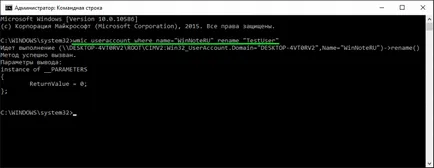
Log off sau reporniți sistemul.